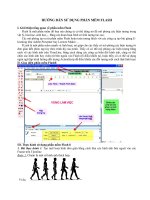đề tài hướng dẫn sử dụng phần mềm adobe audition 2.0
Bạn đang xem bản rút gọn của tài liệu. Xem và tải ngay bản đầy đủ của tài liệu tại đây (487.17 KB, 19 trang )
TRƯỜNG CAO ĐẲNG PHÁT THANH TRUYỀN HÌNH I
KHOA CÔNG NGHỆ THÔNG TIN
THỰC TẬP TỐT NGHIỆP
Đề tài:
“HƯỚNG DẪN SỬ DỤNG PHẦN MỀM ADOBE
AUDITION 2.0”
Giáo viên hướng dẫn : Lương Trung Kiên
Sinh viên thực hiện : Mai Văn Long
Nguyễn Thị Nga
Nguyễn Thị Toan
Nội Dung
•
Tổng quan về Adobe Audition 2.0
•
Các thao tác xử lý âm thanh
•
Các thao tác chỉnh sửa âm thanh
•
Một số hiệu ứng
I. TỔNG QUAN VỀ ADOBE AUDITION 2.0
Adobe Audition 2.0 là một công cụ đắc lực hỗ trợ thu âm và xử lý âm
thanh dùng cho phát thanh, truyền hình. Adobe Audition 2.0 hỗ trợ nhiều track
dành cho thu âm, sử dụng nhiều hiệu ứng mạnh trong việc xử lý âm thanh như
xử lý nhiễu nền, tiếng gió…Ngoài ra Adobe Audition 2.0 cho phép tách riêng
hình và tiếng, vừa có thể xem hình vừa lồng tiếng cho phim trên nhiều track
khác nhau.
Adobe Audition 2.0 là một phần mềm biên tập âm thanh số, dùng để
ghi, phát với các kiểu âm thanh rất đa dạng, biên tập file âm thanh và trộn
chúng lại với nhau, biến đổi các file âm thanh từ dạng này sang dạng khác.
Adobe Audition 2.0 cung cấp những tính năng phân tích dữ liệu rất
mạnh như: Quan sát phổ - cho ta quan sát một hình ảnh nhiều màu sắc của file
âm thanh, cũng có thể tạo ra một bảng đồ thị phân tích tần số, cho phép ta quan
sát các đặc tính tần số tại một thời điểm hay một miền của dạng sóng.
Nếu bị mắc lỗi trong khi thao tác hay một thao tác nào đó chưa vừa ý có thể
dùng chức năng UNDO nhiều lần để trả về trạng thái trước đó.
Cho phép sử dụng tính năng của bàn phím, phím nóng và chuột để điều khiển
các chức năng của phần mềm và ổ CD trong máy tính.
II. PHẦN MỀM ADOBE AUDITION 2.0
2.1. Giao diện của Adobe Audition 2.0
2.2. Cách thu âm
Chọn đường để ghi âm thanh:Vào Option \ chọn Windows Recording
Mixer cửa sổ Recording Control hiện ra
2.2. Cách thu âm
Ta có thể lựa chọn các tham số để phù hợp với từng thiết bị đầu vào ta
vào File \ chọn New (hoặc nhấn Ctrl+N) xuất hiện hộp thoại New
Waveform cho phép lựa chọn.
- Chọn 6000 hz ÷ 8000 hz : Nếu để ghi tín hiệu điện thoại .
- Chọn 11025 hz : Nếu dùng ghi tín hiệu Micro.
- Chọn 16000 hz ÷ 22025hz: Nếu dùng ghi tín hiệu đài Fm-Stereo.
- Chọn 32000 hz : Nếu dùng ghi âm thanh từ CD.
- Chọn 44100hz ÷ 48000hz: Nếu dùng ghi tín hiệu âm thanh số cho
băng DAT.
- Trong hộp channels : Cho chọn số kênh sử dụng Mono hay
Stereo.
- Trong hộp Resolution : Chọn tần suất âm thanh 8 bit, 16 bit hay
32 bit tùy theo tần số cần dùng
2.2. Cách thu âm
2.2. Cách thu âm
•
Sau khi chọn xong nhấn Ok.
•
Kiểm tra mức tín hiệu của âm thanh trước khi ghi âm, ta căn cứ vào
thanh thước báo hiệu biên độ âm thanh (Biên độ âm thanh ở mức
chuẩn là -6dB.)
•
Để ghi nhấn nút Record
•
Khi ghi xong nhấn vào nút Stop để dừng ghi âm.
•
Sau khi xong phải lưu lại tập tin âm thanh vừa ghi, ta làm như sau: Vào
file \ chọn Save (hoặc nhấn Ctrl+S). hoặc vào file \ chọn Save As (vào
file name đặt tên) \ chọn Save.
•
Để mở một file âm thanh: Vào file \ chọn Open (chọn file âm thanh đã
lưu) chọn Open.
•
Nhấn nút play để chạy chương trình
2.3. Cách trộn âm
Để trộn File âm thanh này với một File âm thanh khác tạo thành một
File âm thanh mới, ta làm như sau:
Mở một File âm thanh cần trộn, đánh dấu điểm bắt đầu trộn, sau đó vào
Edit \ chọn Mix Paste hoặc chuột phải chọn Mix Paste
Trong hộp thoại Mix Paste đánh dấu lệnh Overlap.
Nếu âm thanh thứ nhất cần trộn là một File thì đánh dấu vào From File.
Muốn chọn một đoạn âm thanh trộn thì nhấn vào From Clipboard sau
đó nhấn OK (trước khi trộn phải Copy đoạn cần trộn).
Ví dụ:
Ta có 2 File âm thanh:
File sau khi đã trộn:
2.4. Các thao tác chỉnh sửa âm thanh.
+) COPY: Copy một đoạn hoặc cả File âm thanh để chèn vào điểm hay tạo
một file âm thanh cần chèn, muốn Copy ta phải đánh dấu lựa chọn đoạn
âm thanh cần Copy, sau đó vào Edit \ chọn Copy (hoặc nhấn Ctrl+C).
+) CUT: Cho phép cắt một đoạn hay cả File âm thanh, nhưng File âm
thanh bị cắt không còn tồn tại mà nó chuyển vào bộ nhớ bội bộ, để thực
hiện chọn một đoạn hay một File âm thanh. Sau đó vào Edit\ chọn Cut
(hoặc nhấn Ctrl+X).
+) PASTE: Cho phép dán dữ liệu từ lệnh Cut – Copy. Sau đó vào Edit \
chọn Paste.
+) Chọn một đoạn của File âm thanh.
Để chọn một đoạn của File âm thanh ta nhấp chuột trái vào điểm đầu\
điểm cuối của đoạn cần đánh dấu của File âm thanh đó và giữ chuột rồi
kéo rê sang phải\ sang trái.
+) Chọn cả File âm thanh.
Để chọn cả File âm thanh ta nhấp chuột trái vào điểm đầu\ điểm cuối
của File âm thanh đó và giữ chuột kéo rê sang trái\ sang phải.
+) Xóa bỏ đoạn âm thanh không cần thiết.
Vào Edit \ chọn Delete Select (hoặc nhấn Delete trên bàn phím).
2.5. Một số hiệu ứng
Ta có đoạn âm thanh gốc:
a. Amplify.(Effects \ Amplitude \ Amplify)
Hiệu ứng này dùng để khuyếch đại biên độ âm thanh bằng cách điều chỉnh giá trị trong Left Gain và Right Gain.
sau khi điều chỉnh giá trị như hình dưới
Ta có đoạn âm thanh đã áp dụng hiệu ứng:
2.5. Một số hiệu ứng
b. Amplify/ Fade:
Hiệu ứng này dùng để thay đổi giá trị biên độ âm thanh bằng cách điều
chỉnh giá trị trong khung Amplification.
Sau khi điều chỉnh giá trị như hình dưới:
Ta có đoạn âm thanh đã áp dụng hiệu ứng:
2.5. Một số hiệu ứng
c. Delay. (Effect/ Delay Effect/ Delay)
Hiệu ứng này được sử dụng để tạo ra các tiếng vang. Nếu thời gian trễ là 35 ms hoặc cao hơn sẽ tạo ra các tiếng vang
riêng biệt, nếu thời gian trễ nằm trong khoảng từ 15 đến 34 ms có thể tạo ra hiệu ứng đồng thanh, còn giảm thời gian trễ từ
1 đến 14 ms ta có không gian âm thanh mono
Sau khi điều chỉnh giá trị như hình dưới:
Ta có đoạn âm thanh đã áp dụng hiệu ứng:
2.5. Một số hiệu ứng
d. Dynamic EQ (Effect/ Filters/ Dynamics EQ)
Ta có thể lọc các tần số cao hoặc các tần số thấp trong cửa sổ Frequency.
Đặt các mức khuyếch đại trong cửa sổ Gain. Thay đổi độ rộng băng tần
trong cửa sổ Q( bandwidth)
Lowpass: Cho qua những tần số thấp hơn tần số xác định.
Bandpass: Cho qua tần số trung tâm.
Highpass: Cho qua những tần số cao hơn tần số xác định.
Sau khi điều chỉnh giá trị như hình dưới:
Ta có đoạn âm thanh đã áp dụng hiệu ứng:
2.5. Một số hiệu ứng
e. FFT Filter (Effect/ Filters/ FFT Filter )
Hiệu ứng này có thể dễ dàng loại bỏ hoặc tăng cường các tần số cụ thể, lọc
những tần số trung tâm rộng hoặc hẹp, lọc các tần số cao hoặc tần số thấp.
Ta có thể lọc tiếng động ở đầu vào Mic bằng cách lựa chọn hiệu ứng Kill The
Mic Rumble trong khung Preset.
Hoặc xử lý để có được âm thanh như nói qua điện thoại bằng cách lựa chọn
hiệu ứng Telephone Receiver trong khung Preset.
Sau khi điều chỉnh giá trị như hình dưới:
Ta có đoạn âm thanh đã áp dụng hiệu ứng:
2.5. Một số hiệu ứng
f. Scientific Filters(Effect/ Filters/ Scientific Filters)
Hiệu ứng này lọc cho qua chính xác các tần số trung tâm, hoặc tần số cao, thấp. Hầu hết các loại lọc bậc cao phổ biến được sử dụng: Bustle,
Butterscotch, Chebychev 1, and Chebychev 2. Butterworth cung cấp những lựa chọn tốt nhất giữa chất lượng và độ chính xác.
Sau khi điều chỉnh giá trị như hình dưới:
Ta có đoạn âm thanh đã áp dụng hiệu ứng:
2.5. Một số hiệu ứng
g. Hiss Reduction (Effect/ Restoration/ Hiss Reduction )
Hiệu ứng này giảm tiếng gió đi kèm với âm thanh trong quá trình thu âm.
Kích chuột vào Get Noise Floor để lấy dạng của nhiễu nền
Sau đó điều chỉnh mức độ xử lý nhiễu nền trong khung Noise Floor Ajdush
Ta có thể điều chỉnh các thông số và ghi vào trong khung Preset. Sau đó kích chuột vào nút Preview để nghe thử, nếu được chọn OK.
Sau khi điều chỉnh giá trị như hình dưới:
Ta có đoạn âm thanh đã áp dụng hiệu ứng:
2.6. Lưu một tập tin âm thanh
•
Sau khi đã chỉnh sửa xong ta tiến hành lưu File âm thanh đó lại bằng cách nhấn
Save (hoặc nhấn Ctrl+S) hoặc vào File \ Save As xuất hiện hộp thoại Save As
Thoát khỏi chương trình.
Khi thoát khỏi chương trình ta mở Menu File \ chọn Exit (hoặc nhấn Ctrl+Q).
Cũng có thể chọn cách thứ hai: Click chuột vào biểu tượng góc phải trên
cùng của màn hình.
KẾT LUẬN
Qua thời gian thực tập, tuy thời gian không lâu nhưng đã
giúp em củng cố được kiến thức về lý thuyết, và kỹ năng
thực hành và giúp em học hỏi được nhiều kinh nghiệm.
Nội dung kiến thức lý thuyết được củng cố.
- Sử dụng phần mềm Adobe Audition 2.0.
- Thu và chỉnh sửa một File âm thanh.
Kỹ năng thực hành đã học hỏi được.
- Biết cách sử dụng phần mềm Adobe Audition 2.0.
- Thu trực tiếp một tập tin âm thanh, chỉnh sửa và copy ra
đĩa.